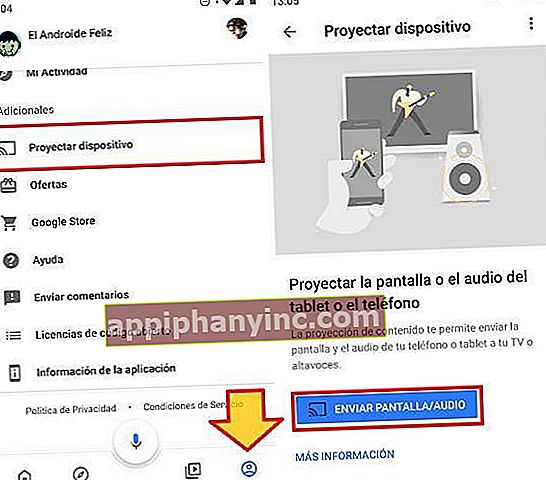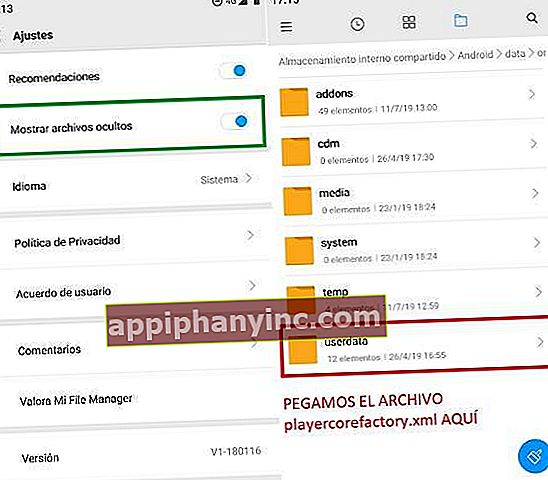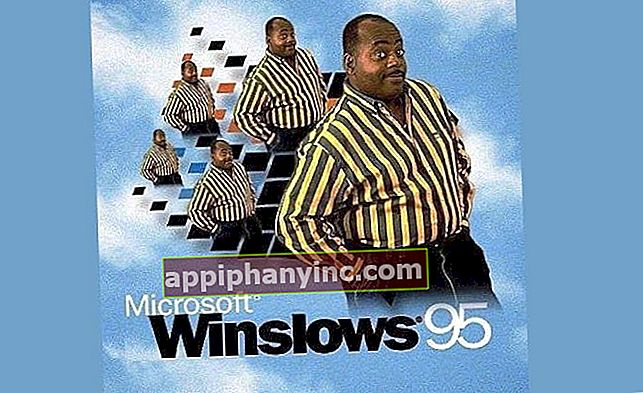Kuinka asentaa KODI Androidiin, Fire TV: hen, Chromecastiin ja muihin laitteisiin

KODI on avoimen lähdekoodin paikallinen ja suoratoistosoitin, jolla on loputtomat mahdollisuudet. Sen lisäosien tai lisäosien ansiosta voimme laajentaa sen toimintoja ja tehdä hienoja asioita, kuten kuunnella musiikkia, pelata retro-videopelejä, katsella ilmaista espanjalaista DTT: tä yli 300 TV-kanavallaan tai katsella sarjoja ja elokuvia suoratoistona näkyvimpien oikeudellisten lisäosiensa kautta.
Mutta jotta voimme tehdä kaiken tämän, meidän on ensin tehtävä asenna ja konfiguroi KODI. Kun koneemme ovat käynnissä, voimme asentaa lisäosia ja siten laajentaa tämän uskomattoman mediakeskuksen voimaa.
Kuinka asentaa KODI käytännöllisesti katsoen mihin tahansa laitteeseen ja alustaan
Vaikka yleisesti ottaen KODI: n lataaminen ja asentaminen on melko yksinkertaista, se voi vaihdella laitteesta toiseen.
Android
KODI: n asentaminen Android-puhelimiin ja -tabletteihin on vähiten monimutkaista. Syötä vain Google Play Kauppa, tee haku ja asenna sovellus ilman suuria riskejä. Tai jos ei, voimme myös napsauttaa seuraavaa linkkiä, jonka jätämme sinulle täällä, joka vie meidät suoraan KODI-asennustiedostoon.
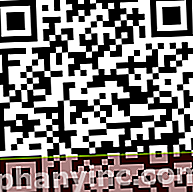
 Lataa QR-koodi Kodi Kehittäjä: XBMC Foundation Hinta: Ilmainen
Lataa QR-koodi Kodi Kehittäjä: XBMC Foundation Hinta: Ilmainen Windows
Soittimen asentaminen Windows-kannettavaan tietokoneeseen tai työpöydälle on hieman pidempi, mutta yhtä edullinen. Pääset KODI-virallisen verkkosivuston latausosioon, napsauta Windows-kuvaketta.
Tässä näytetään ikkuna, jossa on useita vaihtoehtoja:
- Lataa .EXE-asennuspaketti (32- tai 64-bittinen)
- Asenna sovellus Windows Storesta.
Jos valitsemme tämän toisen vaihtoehdon, Windows-kauppaan avautuu linkki, johon voimme asentaa KODI: n automaattisella tavalla tarvitsematta ladata tiedostoja tietokoneellemme.
 32 bittiä vai 64 bittiä? Ellei meillä ole hyvin vanhaa tietokonetta, on normaalia asentaa 64-bittinen versio.
32 bittiä vai 64 bittiä? Ellei meillä ole hyvin vanhaa tietokonetta, on normaalia asentaa 64-bittinen versio.Chromecast
Jos meillä on Chromecast kotona, voimme myös lähettää KODI: ta suoratoistosisällön lähettämiseen TV-ruudulle. Tässä tapauksessa meillä on 2 mahdollista vaihtoehtoa.
- Google-etusivu: Avaa Google Home -sovellus, siirry "Tili", Klikkaa"Projektin näyttö / ääni”Ja valitse Chromecast-laitteesi. Tällä tavalla lähetämme kaiken, mikä näkyy mobiilinäytössä, mukaan lukien KODI. Tämän vaihtoehdon haittapuoli on, että se vaatii näytön pitämisen aktiivisena koko ajan, mikä tekee akun kulutuksesta melko tärkeän.
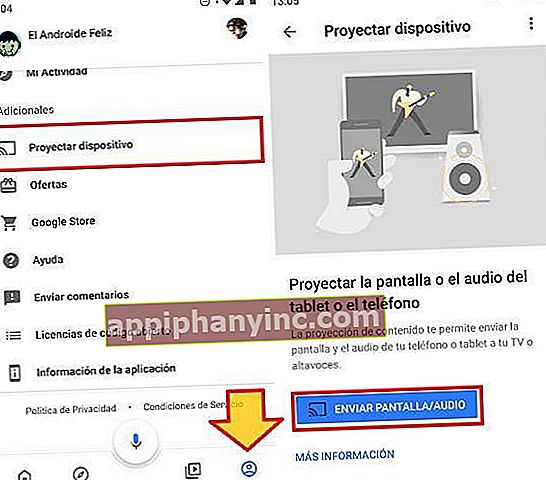
- LocalCast: Tämä vaihtoehto on hieman monimutkaisempi, mutta hyvä asia on, että se ei vaadi mobiilinäytön pysyvää käyttöä. Täydellinen akun säästämiseen.
- Ensimmäinen asia, joka meidän on tehtävä, on asentaa LocalCast-sovellus Play Kaupasta.
- Sitten lataamme playercorefactory.xml-tiedoston.
- Seuraavaksi avataan matkapuhelimesi tiedostojen selain (jos meillä ei ole sitä, voimme asentaa sellaisen, kuten My File Manager) ja säätää kokoonpanoa näyttää piilotetut tiedostot.
- Seuraavaksi siirrymme tiedostonhallinnalla latauskansioon ja kopioimme juuri lataamasi .XML-tiedoston. Liitämme sen kansioon "käyttäjätiedot" sijaitsee "Android -> Data -> org.xbmc.kodi -> tiedostot -> .kodi -> käyttäjätiedot”.
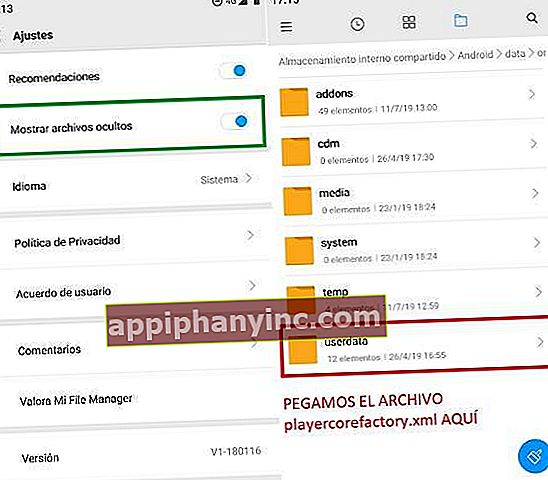
- Älykäs! Nyt meidän on vain avattava KODI ja valittava haluamasi sisältö. LocalCast-sovellus avautuu automaattisesti ja voimme lähettää suoratoiston Chromecastiin.
TV-ruutu
TV-boxin KODI-asennusprosessi on hyvin samanlainen kuin minkä tahansa muun Android-laitteen. Periaatteessa riittää, että lataat sovelluksen Play Kaupasta.
Joissakin TV Boxeissa ei kuitenkaan ole Play-kauppaa vakiona tai ne eivät yksinkertaisesti ole yhteensopivia tiettyjen sovellusten kanssa. Jos löydämme itsemme tästä tilanteesta, ainoa tapa saada KODI on APK-asennuspaketin kautta.
Tätä varten meidän on ladattava asennustiedosto luotetusta lähteestä, kuten APK Mirror (TÄSSÄ) tai KODI-verkkosivustolta (TÄSSÄ). Mukavin asia on kopioida se USB-pendriveen ja liittää se TV Boxiin, mutta voimme ladata sen myös suoraan laitteesta. Kun meillä on APK Android TV Boxissa, suoritamme sen ja seuraamme ohjeita, kunnes asennus on valmis.
Palo-TV-tikku
Jos käytämme Amazon Fire TV -tikkua, voimme asentaa myös KODI: n. Tässä tapauksessa prosessi koostuu seuraavista:
- Lataa “Downloader” -sovellus Amazon-sovelluskaupasta.
- Avaa sovellus ja kirjoita osoite //kodi.tv/download ja paina OK.
- Napsauta Android-kuvaketta ja valitse versio ARMV7A (32 bittiä).
- Napsauta painiketta "Asentaa”Viimeistele KODI-asennus.

Chromebook
Chromebookien tapauksessa on 2 mahdollista ratkaisua:
- Jos Play Kauppa on käytettävissä: Syötä vain Google-sovelluskauppa ja asenna KODI-sovellus samalla tavalla kuin muillekin Android-laitteille.
- Jos Play Kauppa on estetty: Tässä tapauksessa aiomme suorittaa KODI APK: n selaimelta.
- Ensin lataamme KODI APK -asennuspaketin (TÄSSÄ tai TÄSSÄ).
- Avaamme Google Chrome -selaimen ja asennamme ARC Welder -sovelluksella Chrome Web Storesta.
- Asennuksen jälkeen avataan ARC Welder ja napsautetaan "Lisää APK”.
- Valitsemme juuri lataamasi KODI APK: n.
- Klikkaa "Testata”Sovelluksen käynnistäminen.

ARC Welder on työkalu kehittäjille, joten sitä ei ole tarkoitettu tekemään tällaista temppua. Tämä tarkoittaa, että aina kun haluamme käyttää KODI: ta Chromebookissa, meidän on toistettava sama prosessi, koska se ei ole pysyvä asennus.
Joka tapauksessa voimme luoda pienen pikakuvakkeen, jotta meidän ei tarvitse toistaa samoja vaiheita yhä uudelleen.
- Avataan Chrome ja napsautetaan vasemmassa yläkulmassa (3 pistettä päällekkäin) olevaa avattavaa valikkoa ja siirrymme kohtaan "Lisää työkaluja -> Laajennukset”.

- Aktivoi "kehittäjätila”.

- Napsautamme painiketta "Lataa pakkauksesta purettu jatke”Ja valitse kansio, jossa APK, jota olemme juuri käyttäneet ARC Welderin kanssa, sijaitsee.

- NapsautammeAvata”.
Tämä saa Chromen lataamaan KODin ikään kuin se olisi laajennus, jonka avulla voimme käyttää sitä pysyvästi.
ios
Voimme asentaa KODI-sovelluksen mihin tahansa iPhoneen niin kauan kuin sinulla on karkaaminen ja iOS-versio 6.0 tai uudempi. Jos laitteemme täyttää nämä ominaisuudet, voimme ladata asennustiedoston viralliselta KODI-verkkosivustolta.
Mac käyttöjärjestelmä
Toisin kuin mobiililaitteissa, Apple-tietokoneilla ei ole vaatimuksia KODI: n asentamiseksi. Voimme ladata asennusohjelman suoraan KODI-verkkosivuston latausosasta (se on sama linkki kuin edellisessä kohdassa).
Linux
KODI-kehittäjät ovat laatineet Linux-käyttäjille asennuksen, jonka voimme tutustua tähän LINKiin.
Vadelma Pi
Jos haluat asentaa KODI vadelmaasi, katso seuraava sivu Kodi-wikissä.
Onko sinulla Sähke asennettu? Saat parhaan postin joka päivä kanavamme. Tai jos haluat, lue kaikki meidän Facebook-sivu.